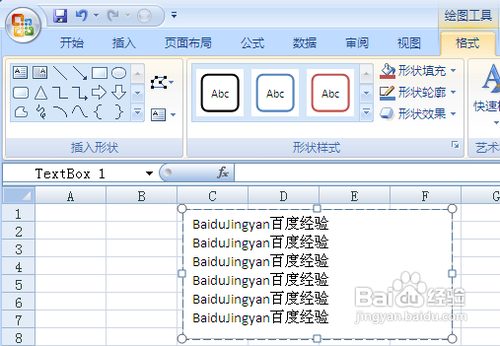【Office】Excel文本换行
用Excel进行表格处理时,经常需要在表格的某个单元格中进行文本换行操作,使用常规的方法按下Enter键,焦点就会转移到下一个单元格中,那如何实现文本的自动换行呢?
工具/原料
Microsoft Office Excel 2007
批量单元格自动换行
1、Excel中数据很长,没有显示完全
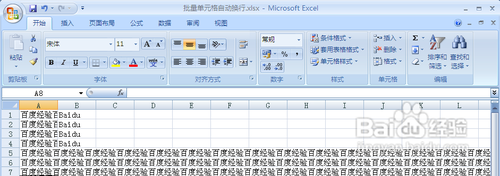
2、选中要换行的单元格==》开始==》对齐方式==》右下角小箭头==》勾选“自动换行“==》确定
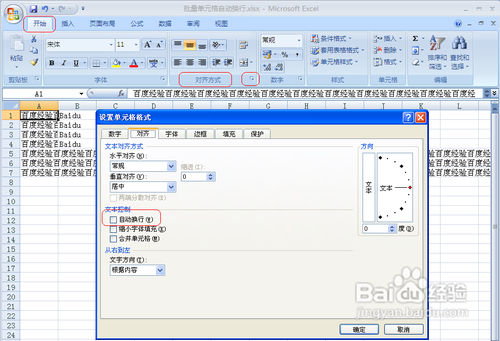
3、被选中的单元格就自动换行了
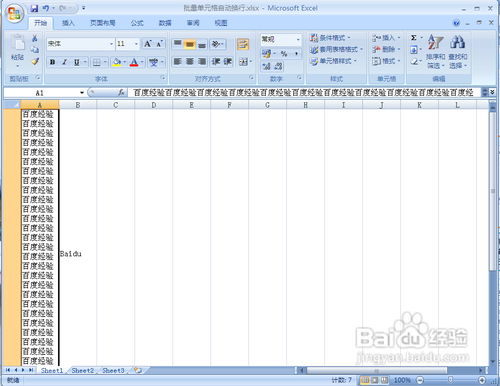
临时性输入随时换行
1、输入想要输入的字符
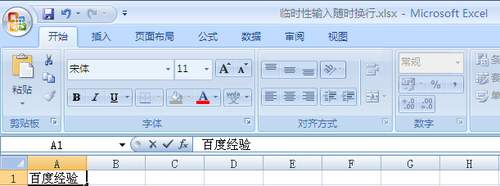
2、按下”Alt+ENTER“,可以看到,换行了
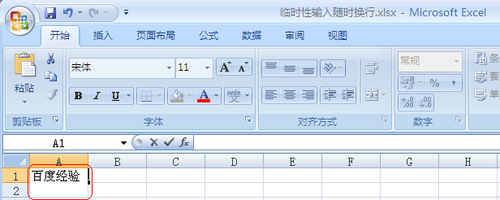
3、再输入字符,可以看出换行了
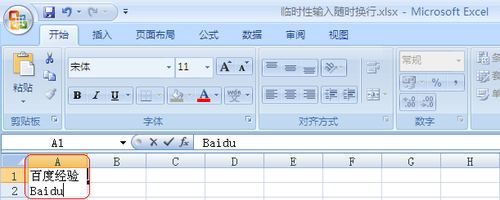
跨区域实现文本换行
1、2007中”内容重排“是关闭的,首先要先开启;向下小箭头==》其他命令
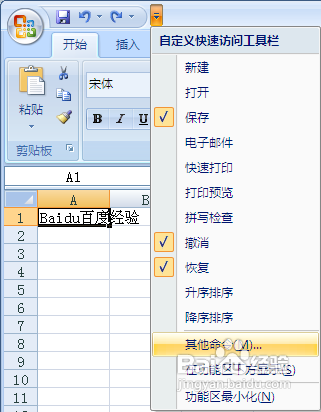
2、自定义==》所有命令==》内容重排==》添加==》确定
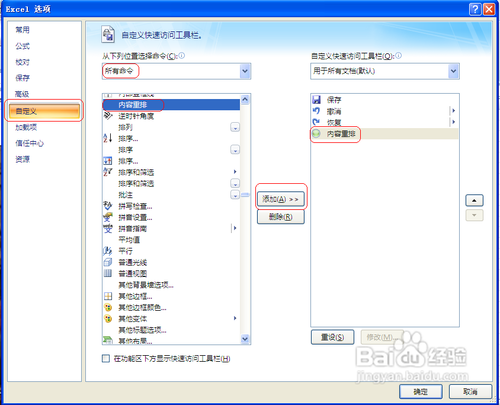
3、添加之后增加了内容重排的内容
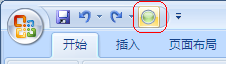
4、输入一段内容

5、选中要”内容重排“的单元格,点击”内容重排“按钮,弹出”文本将超出选定区域“

6、点击确定,可以看到内容重排了

表中自由套用文本框
1、插入==》文本框==》横排文本框

2、插入横排文本框
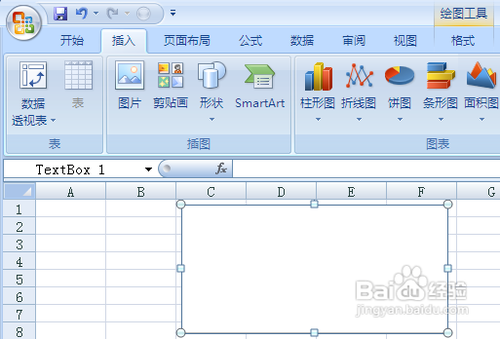
3、文本框中输入字符